


在你安装完 WordPress 后,你可能会调整一些设定来最佳化 WordPress 效能和安全性。这里有一份安装完 WordPress 后你应该做的最佳化指南。安装 WordPress 只需要两个简单的步骤,但你可能要调整一些预设的设定值,来改善、最佳化 WordPress 网站的效能和增强安全性。
如何最佳化你的 WordPress 网站?
这些建议只针对自架的 WordPress 网站,不适用于 WordPress.com。另外,我假设你是在 Apache 上架设 WordPress 的。让我们开始吧:
1. 变更预设的媒体上传目录
WordPress 预设会将你的所有图片、文件和其他上传的档案储存于 wp-content/uploads 目录。
将你的图片储存于 WordPress 目录之外是个不错的作法,最好在一个子网域底下。这有几个优点,你的图片网址会更加简短,每日的 WordPress 备份会更有弹性,而且最重要的是,从不同的伺服器载入图片将有助于改善网页开啟速度。
WordPress 3.5(或更新版本)已经没有提供变更预设媒体上传目录的选项,但可以使用外挂来开啟这项设定。同时取消选择该选项–“将我所上传的档案安排为以「月」及「年」为基準的目录”。
2. 从你的 WordPress 网站移除不必要的 meta-data
如果你检视过你的 WordPress 网站原始码,你可以发现有些 meta 标籤不是必要的。例如,你使用的 WordPress 版本会显示于原始码。
这项资讯对于一些寻找使用旧版或低安全性版本 WordPress 网站攻击的黑客来说是个不错的提示。从你的 WordPress 原始码完整移除掉版本号和其他非必要的 meta-data,只要把把这段程式码加入佈景主题的 functions.php 档案即可。
- remove_action( 1wp_head1, 1wp_generator1 ) ;
- remove_action( 1wp_head1, 1wlwmanifest_link1 ) ;
- remove_action( 1wp_head1, 1rsd_link1 ) ;
WLW-Manifest 函式(第二行)是 Windows Live Writer 用于下载你 WordPress 部落格的样式、佈景主题。Windows Live Writer 使用者不使用即时预览功能,故可以将此函式关闭。
3. 防止使用者直接瀏览你的 WordPress 目录结构
如果你不希望任何人直接瀏览你 WordPress 档案和资料夹清单,将以下代码加入你 WordPress 内现有的 .htaccess 档案中。
Options All -Indexes
并确认 wp-content/themes 和 wp-content/plugins 目录下包含空白的 index.php 档案。
4. 停用 WordPress 回响的 HTML 功能
WordPress 的回响留言框是一个小型的 HTML 编辑器,留言者可以使用一些标準的 HTML 语法像是 、、 来为自己的留言加入格式。他们甚至能够在留言里加入超连结。如果你想在 WordPress 回响里停用 HTML 功能,只要把以下程式码加入你的 functions.php 档案即可。
- add_filter( 1pre_comment_content1, 1wp_specialchars1 );
5. 关闭 WordPress 文章版本功能
WordPress 内建一个实用的文章版本功能,让你可以追踪变化,以便随时回復到文章先前的版本。文章版本也会增加 WordPress 里 wp_posts 资料表的大小,因为每次修订都会增加新的内容。
要停用 WordPress 里文章版本的功能,开啟你 WordPress 目录下的 wp-config.php 然后加入以下程式码:
- define( 1WP_POST_REVISIONS1, false);
另外,如果你想保留文章版本功能,你可以只限制 WordPress 储存于 MySQL 资料库里的修订数,在 wp-config.php 加入以下程式码:(3 为要保留的文章版本数量)
- define( 1WP_POST_REVISIONS1, 3);
6. 变更文章自动储存的时间间隔
当你在 WordPress 内建的编辑器编辑部落格文章时,它会自动储存你的草稿,当瀏览器不幸当掉时,有助于你快速恢復先前输入的内容。草稿预设会每分鐘自动储存,但你可以加入以下程式码来将自动储存的时间间隔变更为 120 秒(或 2 分鐘):
- define( 1AUTOSAVE_INTERVAL1, 120 );
7. 隐藏其他 WordPress Feeds 网址
你的 WordPress 包含多个 RSS Feeds–部落格、文章、回响、分类、汇整等页面皆有 feeds–它们会使用标籤显示于你部落格的原始码内。
如果你只想宣传你的主要 RSS Feeds,那将以下程式码加入你的 functions.php 档案里:
- remove_action( 1wp_head1, 1feed_links1, 2 );
- remove_action( 1wp_head1, 1feed_links_extra1, 3 );
8. 将所有 Feeds 重新导向至你的主要 RSS Feed
在上一个步骤,我们只有从网页内移除掉不必要的 RSS Feeds,但这些 RSS Feeds 依然存在。如果你想要单独使用一个 RSS Feed 例如 FeedBurner,并停用所有其他的 Feeds,将以下程式码加入你的 .htaccess 档案。记得把 feed URL 替换为你自己的网址。
- RewriteEngine on
- RewriteCond %{HTTP_USER_AGENT} !^.*(FeedBurner|FeedValidator) [NC]
- RewriteRule ^feed/?.*$ http://feeds.freegroup.org/freegroup [L,NC,R=301]
9. 隐藏 WordPress 登入画面的错误讯息
当你输入一个不存在的使用者名称,或是错误密码来登入 WordPress 时,它会显示相当详细的错误讯息,来告诉你使用者名称错误,或是密码错误,这是狠糟糕的。
将以下程式码加入 functions.php 档案来隐藏所有登入相关的错误提示。
function no_errors_please(){ return 'GET OFF MY LAWN !! RIGHT NOW !!';}add_filter( 'login_errors', 'no_errors_please' );
10. 启用二阶段验证功能
强烈建议开启二阶段验证。如果有人取得了你 WordPress 帐号密码,他们仍需要你的手机才能够登入 WordPress 控制台。
不像 Dropbox 或 Google,WordPress 并没有内建二阶段验证功能,但你可以使用外挂来将它加入。Authy 是相当受欢迎的二阶段验证外挂,虽然我喜欢的是 Authenticator,因为它可以搭配 Google 官方的 Authenticator 应用程式使用。
11. 变更固定网址结构
不要使用 WordPress 预设的固定网址结构,因为这不利于 SEO。
前往 WordPress 控制台的设定 -> 固定网址来变更你的 WordPress 固定网址结构。从搜寻引擎最佳化及效能来看,建议使用的结构为:
- /%post_id%/%postname%






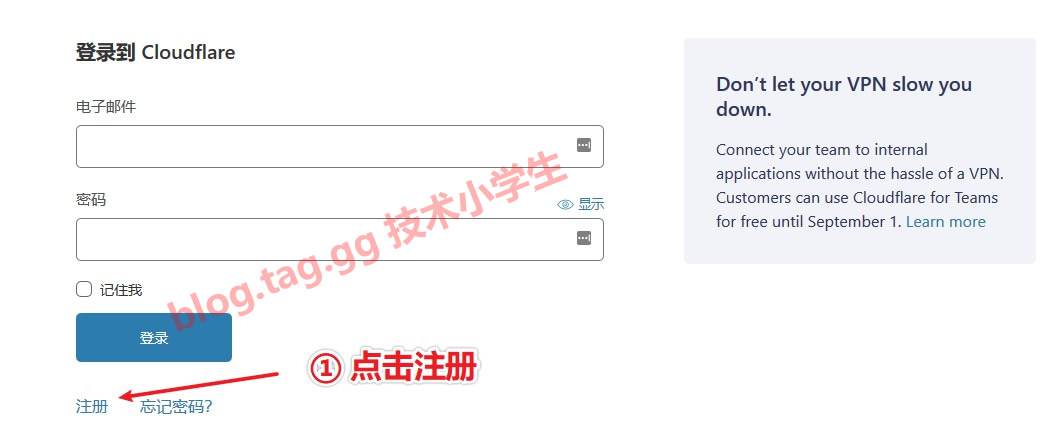
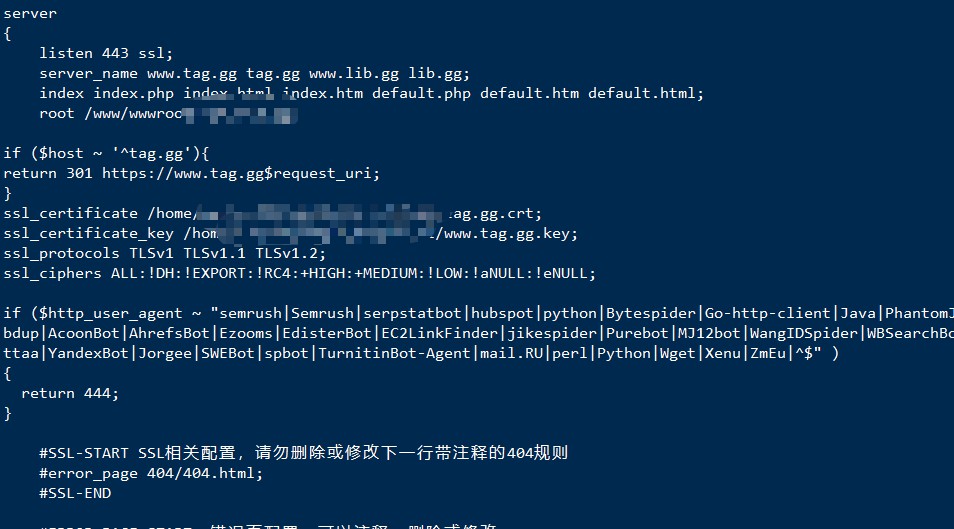
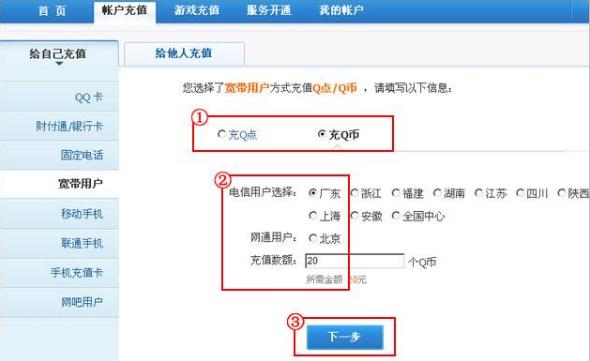
文章评论 本文章有个评论